Android: Kako proslijediti SMS poruku

Ovaj vodič pokazuje kako proslijediti SMS poruku s Android uređaja koristeći Google Messaging aplikaciju.
Microsoft se suočava s izazovom da pokuša zauzeti prvo mjesto kada su u pitanju aplikacije za video konferencije. Budući da većina ljudi radi od kuće, a mi ne vidimo predah u skorije vrijeme, aplikacije za video konferencije prilično su način života. Neki od njih se ističu više od drugih, a Microsoft Teams je jedan od njih. Ako koristite Teams, možda se pitate kakva je frka u vezi s novim 'načinom gledališta'. Pa, evo svega što trebate znati o tome.
Sadržaj
Što je Auditorium Mode u Microsoft Teams?

Video konferencije su u redu dok ne shvatite da zapravo ne sjedite ni uz koga. Ovi dugi radni dani mogu postati turobni ako sjedite sasvim sami. U pokušaju da se ljudi osjećaju bliže jedni drugima, Microsoft Teams je predstavio novi oblik virtualne pozadine. Auditorium način rada koristi AI segmentaciju kako bi stvorio savršen izrez od vas i smjestio ga na virtualnu pozadinu.
Iako virtualne pozadine nisu ništa novo, ovo je prvi put da ćete moći vidjeti druge sudionike u istoj pozadini. Auditorium Mode trenutno ima samo jednu virtualnu pozadinu, gledalište. Funkcija stavlja sudionike u virtualnu pozadinu koji sjede na stolicama.
Auditorium Mode je još uvijek prilično nov i mogao bi biti samo sljedeća velika stvar ako su ljudi prisiljeni nastaviti raditi od kuće. Stvara osjećaj pripadnosti, koji video konferencije jednostavno ne donose. Auditorium Mode vam zapravo u maloj mjeri omogućuje interakciju s drugim sudionicima u virtualnom okruženju. Možete ih 'tapnuti po ramenu' ili im dati 'virtuelno dati pet'.
Povezano: Što je kanal u Microsoftovim timovima?
Razlikuje li se od Together Mode?
Ne. Auditorium Mode samo je još jedan izraz koji se pojavio za Microsoft Teams' Together Mode. Budući da trenutno postoji samo jedno virtualno okruženje koje možete izabrati, ljudi ga proglašavaju "način gledališta".
Zajedno način rada uveden je ranije ovog mjeseca i još je u ranoj fazi uvođenja. Da biste saznali više o zajedničkom načinu rada, pogledajte naš članak u nastavku.
► Microsoft Teams Together Mode: Sve što trebate znati
Kako dobiti Auditorium Mode/Together Mode na Microsoft Teams
Together Mode bit će izbačen kao ažuriranje vaše aplikacije Microsoft timova. Iz tvrtke navode da bi ova funkcija svima trebala biti dostupna do kraja kolovoza, pa bi je uskoro trebali dobiti. Sve što za sada možete učiniti je pričekati i ažurirati svoju aplikaciju čim ona postane dostupna.
Ako već imate ažuriranje, omogućavanje zajedničkog načina rada je jednostavan proces. Kada ste u videokonferenciji, samo kliknite tri točke pored "Podigni ruku" na gornjoj ploči i odaberite "Zajedno način rada" s padajućeg izbornika.
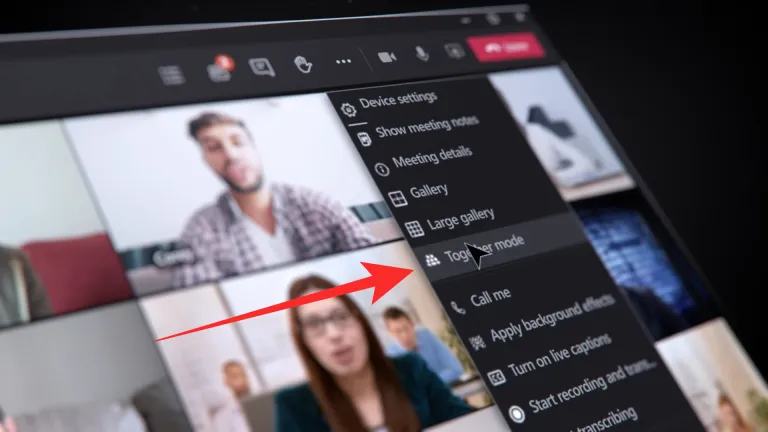
Auditorium Mode samo je jedna od novih funkcija koje će Microsoft uvesti za Teams. Microsoft stvarno navlači svoje čarape kako bi parirao, pa čak i pobijedio svoju konkurenciju. Što mislite o načinu rada Auditorium na timovima? Javite nam u komentarima ispod.
Povezano:
Ovaj vodič pokazuje kako proslijediti SMS poruku s Android uređaja koristeći Google Messaging aplikaciju.
Ovaj vodič će vam pokazati kako izbrisati fotografije i videozapise s Facebooka koristeći PC, Android ili iOS uređaj.
Snimke zaslona su najbolji način za snimanje zaslona u sustavu Windows 11. Otkrijte različite metode korištenja Print Screen, Snip & Sketch i više!
Saznajte kako promijeniti boju trake zadataka u sustavu Windows 11 pomoću jednostavnih metoda. Prilagodite izgled svog radnog prostora korištenjem postavki sustava i alata treće strane.
U ovom vodiču saznajte kako promijeniti pozadinu na Windows 11 koristeći razne metode. Idealno za korisnike svih razina.
Microsoft Teams jedna je od najistaknutijih platformi za video konferencije za tvrtke u današnjem dobu pandemije. U ovom vodiču naučite kako blokirati kontakte i upravljati komunikacijom u Microsoft Teamsu.
Ako se pitate gdje je "Moje računalo" u sustavu Windows 11, ovaj vodič će vam pružiti sve potrebne informacije i korake za povratak njegove ikone na radnu površinu.
Tijekom posljednjih mjesec dana gotovo sve sposobne organizacije i obrazovne institucije zatražile su pomoć raznih softvera za video pozive. Saznajte koliko podataka koristi Zoom i kako smanjiti korištenje podataka.
Upravljački programi uređaja pomažu u ispravljanju grešaka, stvaranju i poboljšanju kompatibilnosti perifernih uređaja i komponenti s trenutnim i novim ažuriranjima OS-a.
Za one koji koriste Windows, upravljačka ploča je suputnik kroz godine. Ovaj članak nudi 9 načina za otvaranje upravljačke ploče u sustavu Windows 11.
Saznajte kako jednostavno staviti profilnu sliku umjesto videa na Zoomu, za vrijeme sastanaka ili unaprijed. Ovo uključuje korake za PC i mobilne uređaje.
Zoom je jedna od najpopularnijih aplikacija za daljinsku suradnju. Uslugu koriste mnoge tvrtke tijekom ovog vremena izolacije, a velike su šanse da ako radite od kuće onda...
Windows 11 je pušten javnosti, a Microsoft je izdao novog personaliziranog pomoćnika koji će vam pomoći da se uključite. Windows 11 donosi brojne promjene uključujući mogućnost instaliranja…
Microsoft Teams nudi vam mogućnost upravljanja i suradnje s više timova istovremeno iz udobnosti vašeg kauča. To vam omogućuje da s lakoćom upravljate velikim projektima na daljinu dok…
Microsoft Teams jedan je od široko korištenih alata za suradnju s više od 20 milijuna aktivnih korisnika dnevno. Usluga nudi značajke poput razmjene trenutnih poruka, video i audio konferencija, datoteka...
Najnovija iteracija sustava Windows sve je što su tehnološki entuzijasti željeli da bude. Od bolje kompatibilnosti aplikacija do prekrasnog korisničkog sučelja, ima puno toga za sliniti. Ali postoji…
U slučaju da Windows Search koristi iznimno visoke resurse procesora ili diska, tada možete koristiti sljedeće metode rješavanja problema u sustavu Windows 11. Metode za rješavanje problema uključuju jednostavnije metode...
Nova aplikacija Fotografije za Windows 11 bila je dobrim dijelom dobrodošao dodatak. Dolazi s obnovljenim korisničkim sučeljem, novim Video Editorom s ogromnom bibliotekom efekata, novim korisničkim sučeljem za uvoz i integracijom…
20. veljače 2021.: Google je sada blokirao sva proširenja za Meet koja su pomogla s prikazom mreže, uključujući ona navedena u nastavku. Ova proširenja više ne rade i čini se da je jedina alternativa…
Windows 11 Insider Build pušten je u divljinu i privlači veliku pozornost obožavatelja i kritičara. Novi dizajn općenito je ugodan oku, ali ima nekoliko elemenata koji…
Bluetooth je brz i praktičan način za dijeljenje datoteka između dva uređaja. Ovaj vodič vam pomaže da lako pošaljete datoteke putem Bluetooth-a koristeći Windows 10.
Evo pogleda na 10 najboljih tipkovničkih prečaca u sustavu Windows 10 i kako ih možete koristiti u svoju korist za posao, školu i još mnogo toga.
Sjećate li se dana kada je Bluetooth bio tako velika stvar? Saznajte kako jednostavno slati datoteke s Windows 10 putem Bluetootha u našem vodiču.
Microsoft Teams jedna je od najistaknutijih platformi za video konferencije za tvrtke u današnjem dobu pandemije. U ovom vodiču naučite kako blokirati kontakte i upravljati komunikacijom u Microsoft Teamsu.
Minecraft sela stvaraju predah od obično usamljeničkog života okupljanja i izrade u igri. Otkrijte najbolje seljake i njihove poslove.
Slijedite ovaj vodič o tome kako promijeniti pozadinu uz savjete za personalizaciju radne površine u sustavu Windows 11.
Naučite kako postaviti više monitora na Windows 10 na ovom blogu. Ovaj vodič sadrži korake za konfiguraciju, personalizaciju i rješavanje problema s dvostrukim monitorima.
Saznajte kako lako deinstalirati aplikacije u Windows 10 i osloboditi prostor na vašem uređaju.
Discord web-mjesto, aplikacija, pa čak i mobilna aplikacija imaju svoj način prilagođavanja razine zumiranja na Discordu radi bolje pristupačnosti.
Umorni ste od tih filtera na Snapchat fotografijama? Saznajte kako ukloniti Snapchat filtere sa spremljenih fotografija uz jednostavne korake.



























